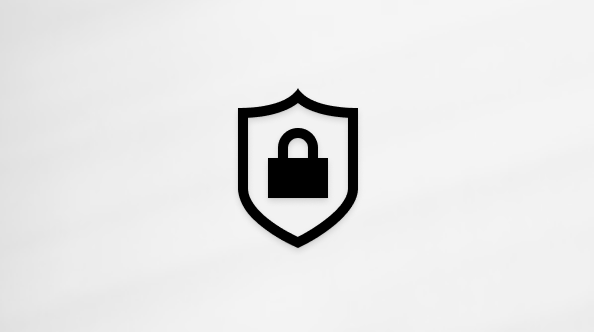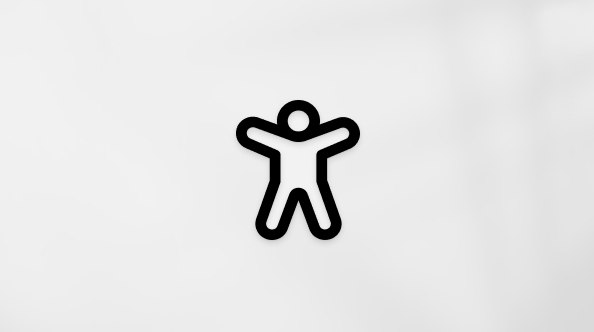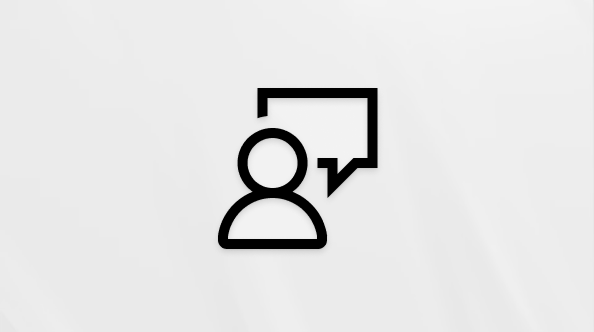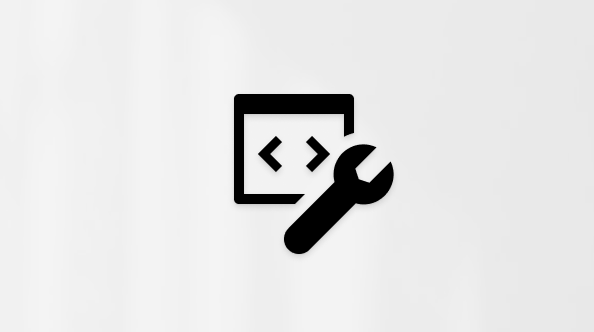Senden einer Datei, eines Bilds oder eines Links in Microsoft Teams
Wenn Sie sich in einem Chat befinden, können Sie Nachrichten senden, die Dateien, Bilder und Links enthalten.
Senden eines Links
-
Um einen Link zu senden, wählen Sie unter dem Meldungsfeld

-
Wählen Sie dann link einfügen

-
Fügen Sie Anzeigetext und Adresse hinzu, wählen Sie Einfügen aus, oder kopieren Sie den Link, fügen Sie ihn in das Meldungsfeld ein, und wählen Sie dann

Oder
-
Kopieren Sie einen Link.
-
Markieren Sie den Text, den Sie verknüpfen möchten, und drücken Sie STRG+V.
Hinweis: Teams verfügt über eine eigene ATP-Sicherheit für sichere Links , um zu überprüfen, ob jeder Von Ihnen gesendete oder empfangene Link sicher ausgewählt werden kann. Als zusätzliche Schutzebene informieren wir Sie über einen potenziell unsicheren Link.
Anfügen einer Datei oder eines Bilds
-
Um eine Datei oder ein Bild in einen Chat oder eine Kanalnachricht einzuschließen, wählen Sie Aktionen und Apps


-
Wählen Sie aus der Liste der zuletzt geöffneten Dateien aus, oder wählen Sie Clouddateien anfügen


Nachrichten mit Bild, Video und vielen Arten von Dokumentanlagen enthalten automatisch eine Vorschau der angefügten Dateien. Diejenigen mit mehr als drei Anlagen enthalten die Vorschau, nachdem die Nachricht gesendet wurde.
Hinweise:
-
Wenn Sie nicht über die Berechtigung zum Anzeigen der Datei verfügen oder die Datei mit Vertraulichkeitsbezeichnungen verschlüsselt ist, wird keine Vorschau angezeigt. Sie können jedoch die Berechtigung für den Zugriff auf die Datei anfordern. Nachrichten, die in Chats mit externen Benutzern gesendet werden, enthalten auch keine Dateivorschauen.
-
Bestimmte Dateitypen, z. B. .zip Dateien, können nicht in der Vorschau angezeigt werden.
Anzeigen von Links neben einem Chat
Wenn Sie einen Webseitenlink aus einem Teams-Chat öffnen, während Sie bei Microsoft Edge angemeldet sind, wird das Chatfenster im Edge-Browser geöffnet, um den Inhalt und den Chat nebeneinander anzuzeigen. Dies erleichtert das Anzeigen von Links, ohne zwischen Apps hin- und herwechseln zu müssen.
Weitere Informationen finden Sie unter Weblinks aus Outlook-E-Mails und Teams-Chats, die in Microsoft Edge geöffnet sind.
Senden eines Links
Geben Sie einen Link in Ihr Meldungsfeld ein, oder fügen Sie ihn ein.
Anfügen eines Bilds
Wenn Sie ein Bild an eine Nachricht anfügen möchten, tippen Sie auf das Fotosymbol 
Eine Datei anfügen
Wenn Sie eine Datei an eine Nachricht anfügen möchten, tippen Sie auf das Pluszeichen 

Tippen Sie in einem Chat oder einer Besprechung auf die Anlage, um sie mit einer Microsoft 365-App zu öffnen. Tippen Sie in einer Kanalunterhaltung auf die Anlage, oder wechseln Sie zu Registerkarten > Dateien.